你有没有想过,当你沉浸在Unity游戏的世界里,突然想要保存一下自己的进度,却发现存档位置是个谜?别急,今天我就来给你揭秘这个神秘的存档位置,让你轻松找到自己的游戏进度!
藏匿在角落的宝藏
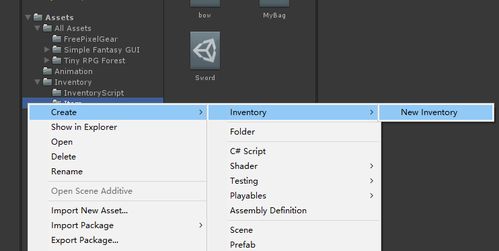
你知道吗,Unity游戏的存档位置就像藏匿在角落的宝藏,等待着勇敢的探险者去发现。不同的操作系统,存档的位置也各有不同。下面,我就带你一起探索这个宝藏的奥秘。
Windows系统:APPDATA的神秘之地
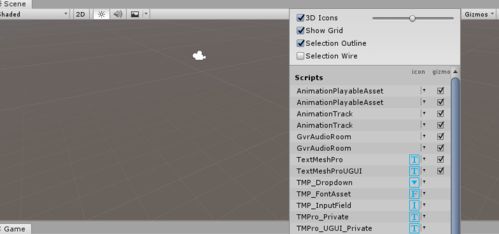
在Windows系统中,Unity游戏的存档通常藏匿在APPDATA这个神秘之地。具体位置如下:
1. 打开“我的电脑”或“此电脑”。
2. 点击“C:”驱动器。
3. 在左侧导航栏中,找到并点击“用户”文件夹。
4. 找到你的用户名,点击进入。
5. 在这里,你会看到一个名为“AppData”的文件夹,点击进入。
6. 再点击“LocalLow”,然后找到你的游戏开发商和游戏名称。
7. 你会在里面找到一个名为“YourGameName”的文件夹,这就是你的存档位置啦!
macOS和Linux系统:隐藏在Library中的秘密
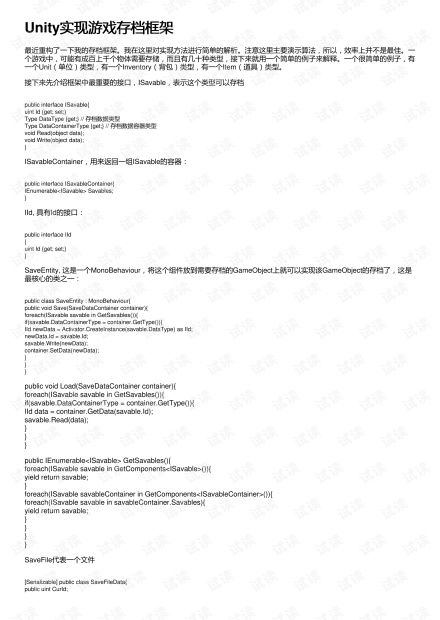
在macOS和Linux系统中,存档的位置则隐藏在Library中。具体位置如下:
1. 在macOS中,打开Finder。
2. 点击“前往”菜单,选择“前往文件夹”。
3. 输入路径:~/Library/Application Support/,然后回车。
4. 在这里,你会看到一个名为“YourGameCompany”的文件夹,点击进入。
5. 再找到你的游戏名称,这就是你的存档位置啦!
在Linux系统中,操作类似,只是路径稍有不同:
1. 打开终端。
2. 输入命令:cd ~/.config/unity3d/YourGameCompany/YourGameName。
3. 回车后,你就在存档位置啦!
Unity的PlayerPrefs:简单易用的存档方式
除了在特定位置寻找存档,Unity还提供了一个简单易用的存档方式——PlayerPrefs。PlayerPrefs就像一个万能的存档小助手,可以帮你保存各种类型的数据,如整型、浮点型和字符串型。
使用PlayerPrefs存档的步骤如下:
1. 在你的Unity项目中,创建一个C脚本。
2. 在脚本中,使用PlayerPrefs的Set方法保存数据,如PlayerPrefs.SetInt(\HighScore\, 100)。
3. 使用PlayerPrefs的Get方法读取数据,如int highScore = PlayerPrefs.GetInt(\HighScore\)。
4. 别忘了调用PlayerPrefs.Save()方法,将数据保存到本地。
Unity的JSON和XML:强大的存档利器
如果你需要保存更复杂的数据,如游戏角色状态或关卡进展等,可以使用JSON或XML格式进行存档。
1. 使用Unity的JsonUtility或XmlSerializer类,将数据序列化为JSON或XML格式。
2. 将序列化后的数据保存到文件中。
3. 在读取数据时,将文件中的数据反序列化为对象。
:掌握存档位置,畅游游戏世界
现在,你已经知道了Unity游戏存档的位置,无论是Windows、macOS还是Linux系统,你都可以轻松找到自己的游戏进度。同时,PlayerPrefs、JSON和XML等存档方式,也能满足你保存各种类型数据的需求。掌握这些技巧,你就可以畅游游戏世界,尽情享受游戏带来的乐趣啦!
